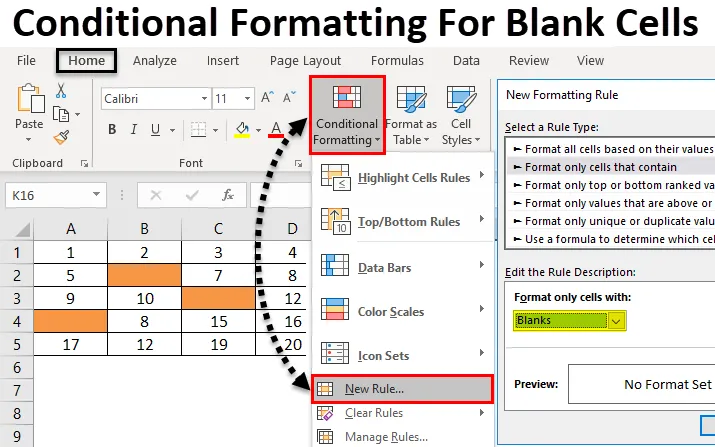
Tabla de contenido
- Formato condicional para celdas en blanco
- ¿Cómo aplicar formato condicional para celdas en blanco?
Formato condicional de Excel para celdas en blanco
El formato condicional para celdas en blanco es la función en Excel que se utiliza para crear formato incorporado o personalizado. A partir de esto, podemos resaltar el duplicado, colorear la celda según un rango de valores diferente, etc. También tiene una forma de resaltar celdas en blanco.
¿Cómo aplicar formato condicional para celdas en blanco?
Aplicar formato condicional para celdas en blanco es muy simple y fácil. Entendamos cómo aplicar en excel.
Puede descargar esta plantilla de Excel de formato condicional para celdas en blanco aquí - Plantilla de Excel de formato condicional para celdas en blancoFormato condicional para celdas en blanco - Ejemplo # 1
Cubriremos la pequeña porción del formato condicional que resalta las celdas en blanco. Para esto considere una hoja en blanco. Esta es la mejor manera de ver y aplicar formato condicional para una hoja en blanco o algunas de las celdas de una hoja en blanco. Si aplicamos el formato condicional para completar la hoja en blanco o algunas celdas, podremos ver cómo se resalta la celda. Para esto, hemos seleccionado una pequeña porción de la hoja cubierta con un borde grueso como se muestra a continuación.
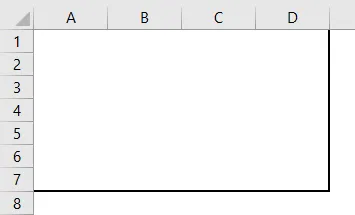
- Aplicaremos el formato condicional solo en una región definida. Para eso, vaya al menú Inicio y seleccione Formato condicional en la sección Estilos como se muestra a continuación.
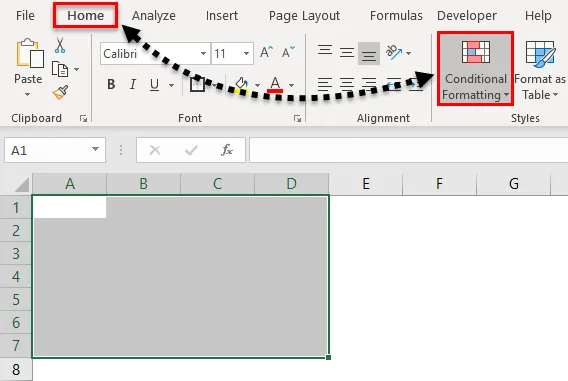
- Una vez que lo hagamos, obtendremos la lista desplegable de Formato condicional. De esa lista, seleccione Nueva regla .

- Se abrirá una ventana de Nueva regla de formato . Allí tenemos una regla diferente para aplicar el formato condicional. Pero para Celda en blanco, seleccione la segunda opción que es Formatear solo las celdas que contienen.
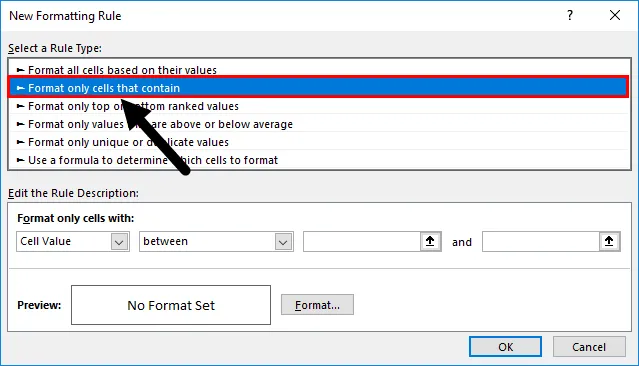
- Y a continuación, en el cuadro Editar la descripción de la regla, tenemos diferentes criterios para definir. Aquí, desde el primer cuadro desplegable, seleccione Blancos como valor de celda.
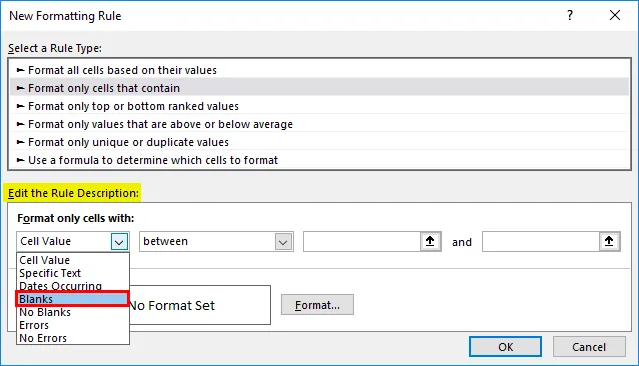
- Una vez que seleccionamos los espacios en blanco como valor de celda, todos los demás cuadros desplegables serán eliminados de la condición. Y obtendremos condiciones relacionadas con las celdas en blanco.
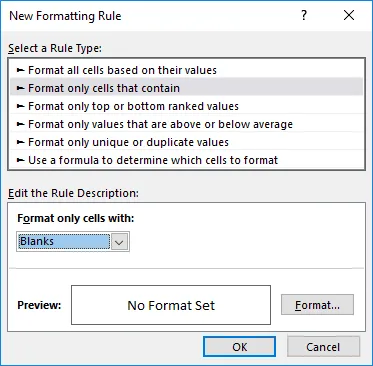
- Ahora, para más información, haga clic en la opción Formato desde la misma ventana que se resalta en la siguiente captura de pantalla.
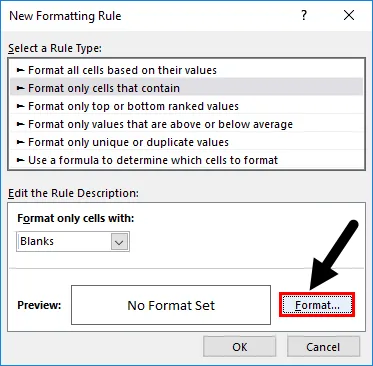
- La opción Formato nos llevará a las ventanas personalizadas donde podemos cambiar las fuentes de texto, con forma o también podemos definir o cambiar el borde o el relleno. Para resaltar celdas en blanco, vaya a la pestaña Relleno y seleccione el color deseado según los requisitos. También podemos cambiar el patrón también. Una vez hecho esto, haga clic en Aceptar como se muestra a continuación.
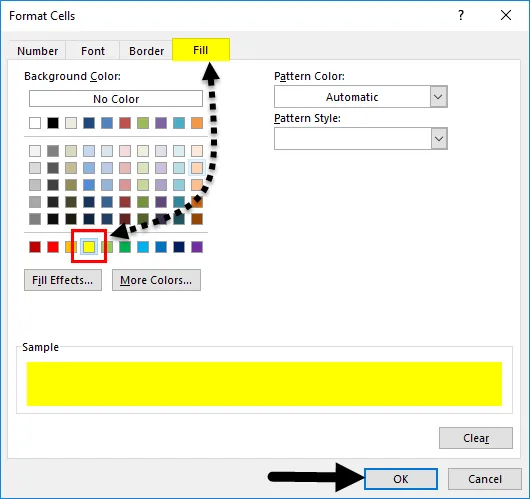
- Después de hacer clic en Aceptar, nos llevará nuevamente a la ventana anterior, donde obtendremos la vista previa del color y la condición seleccionados como se muestra a continuación.
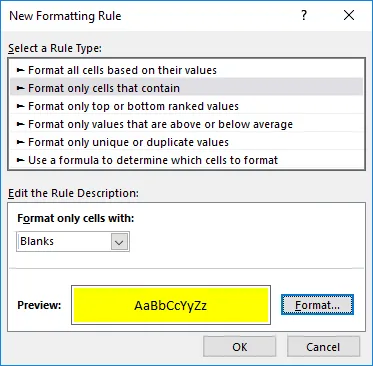
- Si la condición seleccionada se ajusta y coincide con el requisito, haga clic en Aceptar o seleccione volver a Formato, actualice las condiciones. Aquí tenemos que aplicar condiciones y reglas según nuestra necesidad. Ahora haga clic en Ok .
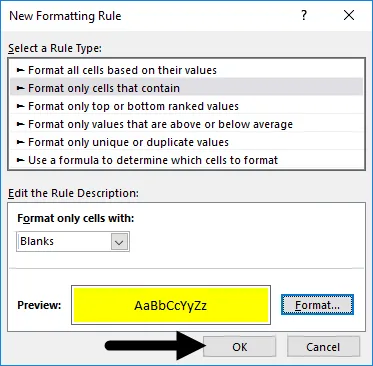
- Después de hacer clic en Aceptar, obtendremos todas las celdas en blanco resaltadas con el color amarillo como se muestra a continuación.
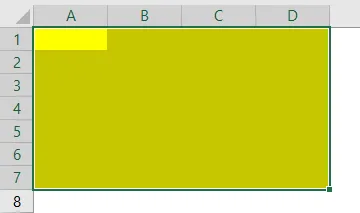
- Ahora para probar, si la condición que hemos seleccionado se aplica correctamente o no, vaya a cualquiera de esas celdas y escriba algo para ver si el color de la celda cambia a Sin relleno o Fondo blanco. Como podemos ver, las celdas con cualquier valor ahora se cambian a la celda Sin relleno como se muestra a continuación.
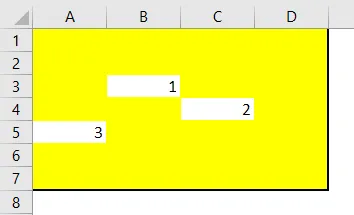
Formato condicional para celdas en blanco - Ejemplo # 2
Hay otra forma de aplicar formato condicional a celdas en blanco. Y este método es bastante fácil de aplicar. Para esto, tenemos otro conjunto de datos como se muestra a continuación.
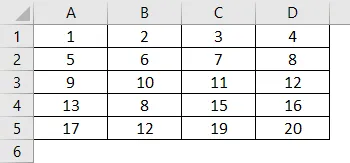
Ahora, para aplicar el formato condicional, primero seleccione los datos y siga la misma ruta que se muestra en el ejemplo-1.
- Vaya al menú Inicio, en la sección Estilos, seleccione Formato condicional .
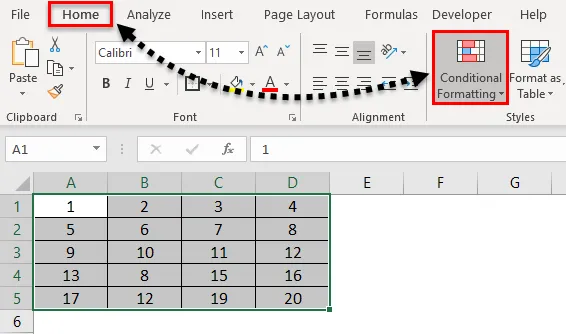
- Una vez que lo hagamos, obtendremos la lista desplegable de todas las opciones disponibles. Ahora seleccione la Nueva Regla de la lista.
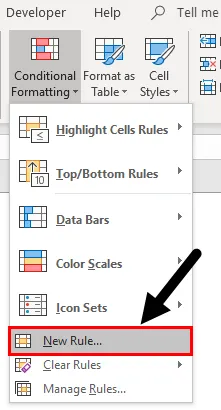
- Una vez que lo hagamos, obtendremos el cuadro Nueva regla de formato. Allí tenemos una regla diferente para aplicar el formato condicional. Pero aquí tenemos que seleccionar la última opción que es " Usar una fórmula para determinar qué celdas formatear".
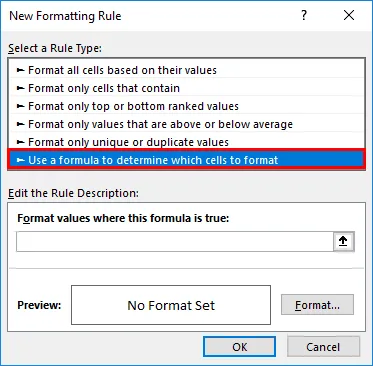
- Ahora en el cuadro Editar la descripción de la regla, escriba la sintaxis de una función ISBLANK y seleccione el rango completo de datos y luego haga clic en la pestaña Formato, como se muestra a continuación.
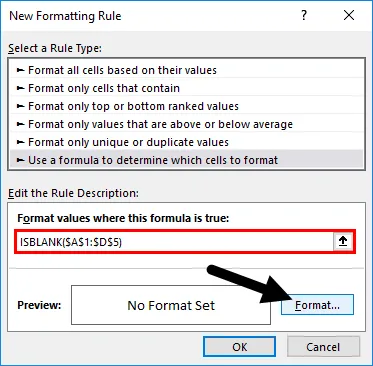
- Ahora se abrirá una ventana de Formato de celdas. Vaya a la pestaña Relleno .
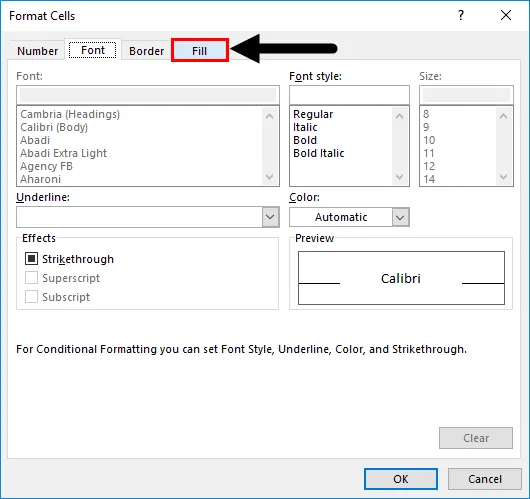
- Y seleccione el color de su elección para resaltar las celdas en blanco. Aquí hemos seleccionado el color como se muestra a continuación. Una vez hecho. Haga clic en Aceptar para aplicar.
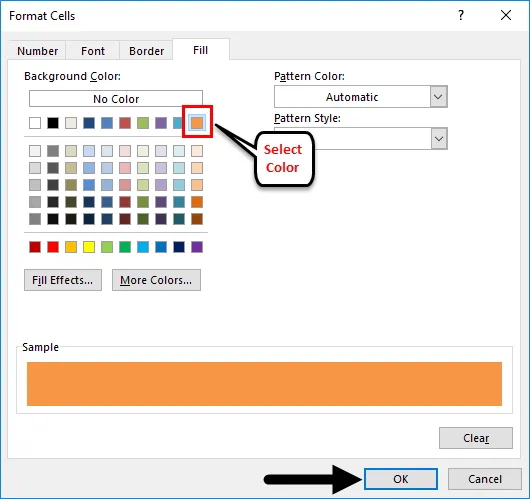
- Después de hacer clic en Aceptar, nuevamente nos llevará de vuelta a la misma ventana anterior, donde obtendremos la vista previa del color y la condición seleccionados. Ahora haga clic en Aceptar para aplicar.
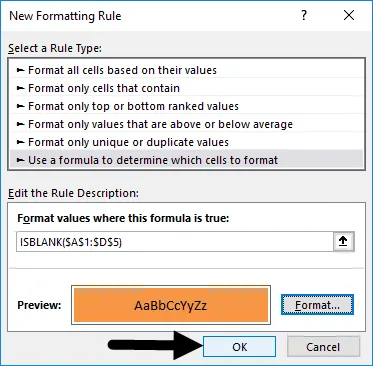
- Para probar la condición aplicada, elimine cualquiera de los datos de la celda y vea el resultado. Para las pruebas, hemos eliminado algunos datos de celdas y el color de esas celdas cambia de Sin relleno a Melocotón rojo. Que muestra que nuestras condiciones seleccionadas y aplicadas funcionan correctamente.
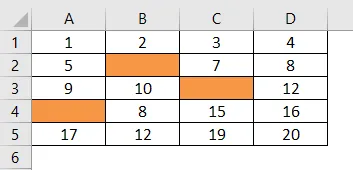
Ventajas de cómo aplicar formato condicional para celdas en blanco
- Es muy rápido y fácil de aplicar.
- Podemos seleccionar cualquier rango y tipo de datos para resaltar celdas en blanco.
- Esto es bastante útil cuando estamos trabajando en el trabajo de validación de datos. Con esto, podemos resaltar la celda y los atributos que se dejan en blanco.
Contras de cómo aplicar formato condicional para celdas en blanco
- La aplicación de formato condicional a un conjunto de datos de gran tamaño, como la hoja completa, puede hacer que Excel funcione lentamente mientras se filtra.
Cosas para recordar
- La selección de la regla y el formato adecuados es muy importante. Una vez que seleccionamos, siempre verificará y buscará la vista previa antes de aplicar los cambios.
- Siempre use datos limitados, si está tratando y aplicando un formato condicional más grande para evitar que Excel se congele.
Artículos recomendados
Esta ha sido una guía de formato condicional para celdas en blanco. Aquí discutimos cómo aplicar el formato condicional para celdas en blanco junto con ejemplos prácticos y una plantilla de Excel descargable. También puede consultar nuestros otros artículos sugeridos:
- Formato condicional de Excel en la tabla dinámica
- Uso del formato condicional en MS Excel
- ¿Cómo utilizar la función ISBLANK de Excel?
- ¿Qué es el formato de datos de Excel?